Kā efektīvi izveidot saīsni, lai bloķētu Windows 10 datoru

Ir vairāki veidi, kā bloķēt Windows 10 datoru, taču vai zinājāt, ka to darāt, izmantojot ekrānā izveidoto saīsni? Izveidojiet saīsni, lai bloķētu savu
Viens no veidiem, kā saglabāt efektivitāti sapulču laikā, ir mēģināt izmantot īsinājumtaustiņus. Šajā rakstā mēs esam apkopojuši jums savus iecienītākos.
Ja kādreiz esat piedalījies Microsoft Teams sapulcē, tad zināt, cik noslogots var būt. Viens no veidiem, kā saglabāt efektivitāti sapulču laikā, ir mēģināt izmantot īsinājumtaustiņus . Šie īsinājumtaustiņi var palīdzēt strādāt daudz ātrāk, ietaupot dažus klikšķus un peles vilkšanu. Tālāk esam apkopojuši dažus no mūsu iecienītākajiem Windows 10 Microsoft Teams saīsnēm.
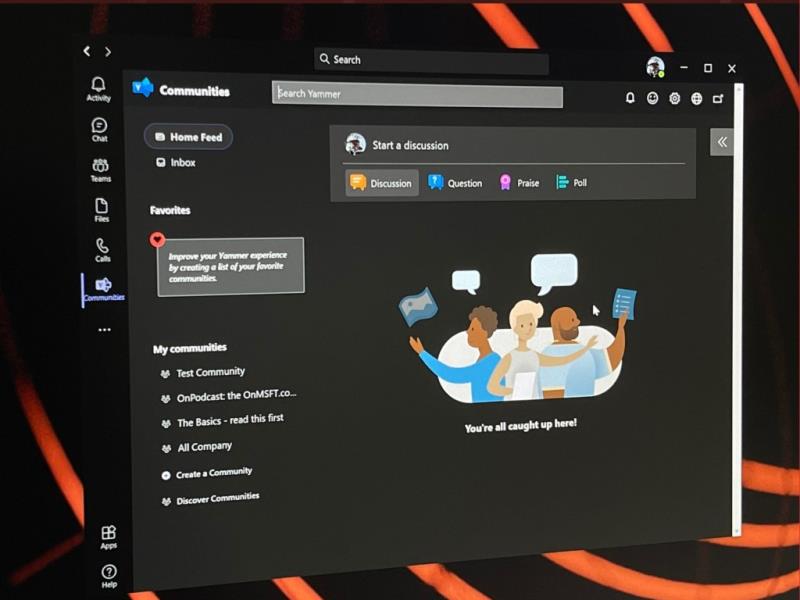
Vispirms sāksim ar dažiem visbiežāk sastopamajiem navigācijas īsceļiem. Šie īsinājumtaustiņi ļauj ērtāk pārvietoties pakalpojumā Teams, sarunas laikā neklikšķinot uz tādām lietām kā darbība, tērzēšana vai kalendārs. Galu galā šīs ir dažas no visizplatītākajām jomām, uz kurām jūs, iespējams, dodaties tikšanās laikā. Plašāku informāciju skatiet zemāk esošajā tabulā.
| Uzdevums | Saīsne darbvirsmā | Saīsne tīmeklī |
|---|---|---|
| Atveriet darbību | Ctrl+1 | Ctrl+Shift+1 |
| Atveriet tērzēšanu | Ctrl+2 | Ctrl+Shift+2 |
| Atvērt Teams | Ctrl+3 | Ctrl+Shift+3 |
| Atveriet kalendāru | Ctrl+4 | Ctrl+Shift+4 |
| Atveriet Zvani | Ctrl+5 | Ctrl+Shift+5 |
| Atveriet Faili | Ctrl+6 | Ctrl+Shift+6 |
Ņemiet vērā, ka šie saīsnes darbojas tikai tad, ja Teams darbvirsmas lietotnē izmantojat noklusējuma konfigurāciju. Ja esat mainījis lietu secību, secība būs atkarīga no tā, kā tā tiek parādīta secīgi.
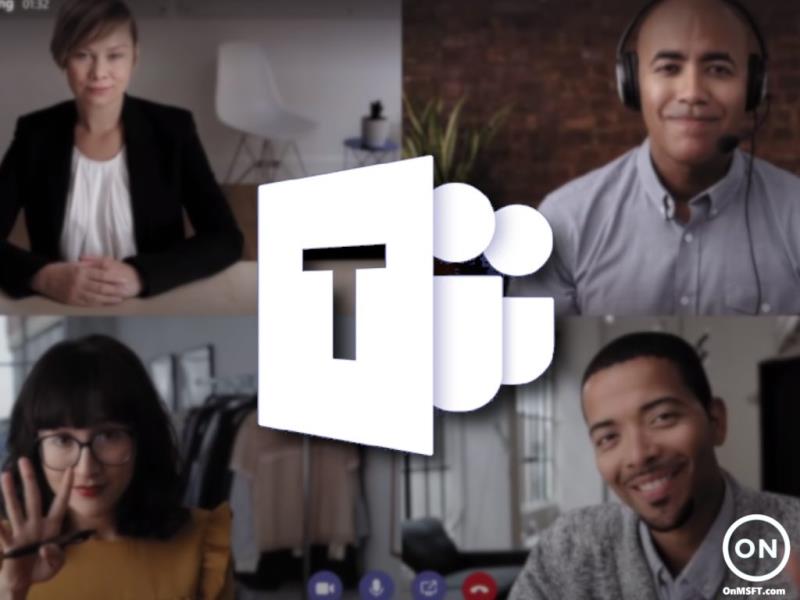
Tālāk mēs pāriesim pie dažiem veidiem, kā varat pārvietoties sapulcēs un zvanos, izmantojot tastatūru. Šie ir vissvarīgākie īsinājumtaustiņi, kurus vēlamies pieminēt. Izmantojot tos, varat pieņemt un noraidīt zvanus, izslēgt zvanus, pārslēgt video, kontrolēt ekrāna kopīgošanas sesijas un veikt citas darbības. Tālāk esošajā tabulā esam apkopojuši dažus no mūsu iecienītākajiem. Tie darbojas gan darbvirsmas lietotnē, gan tīmeklī.
| Uzdevums | Saīsne darbvirsmā | Saīsne tīmeklī |
|---|---|---|
| Pieņemt videozvanu | Ctrl+Shift+A | Ctrl+Shift+A |
| Pieņemt audio zvanu | Ctrl+Shift+S | Ctrl+Shift+S |
| Atteikt zvanu | Ctrl+Shift+D |
Ctrl+Shift+D |
| Sāciet audio zvanu | Ctrl+Shift+C | Ctrl+Shift+C |
| Sāciet videozvanu | Ctrl+Shift+U | Ctrl+Shift+U |
| Pārslēgt skaņu | Ctrl+Shift+M | Ctrl+Shift+M |
| Pārslēgt video | Ctrl+Shift+O | N/A |
| Pieņemiet ekrāna kopīgošanu | Ctrl+Shift+A | N/A |
| Pārslēgt fona aizmiglojumu | Ctrl+Shift+P | N/A |
| Uzņemiet cilvēkus no vestibila paziņojuma | Ctrl+Shift+Y | N/A |
| Paceliet vai nolaidiet roku | Ctrl+Shift+K | Ctrl+Shift+K |
Kamēr mēs esam tikai koncentrējas uz dažiem īsceļus, mēs gribētu atgādināt, ka mums ir pilna kolekcija Microsoft vienību darbību īsceļus tieši šeit . Šie īsceļi attiecas uz ziņojumapmaiņu, kā arī vispārējo navigāciju. Microsoft pat savā vietnē piedāvā pilnu sarakstu , kā arī norādījumus, kā izmantot īsinājumtaustiņus savā labā.
Šis ir tikai viens no daudzajiem ceļvežiem, ko esam rakstījuši par Microsoft Teams. Lai uzzinātu vairāk, varat skatīt mūsu Microsoft Teams ziņu centru . Mēs esam uz daudz citām tēmām, sākot no plānošanas sanāksmēs , ierakstot tikšanās , mainot dalībnieka iestatījumus , un vairāk. Kā vienmēr, mēs arī aicinām jūs izmantot mūsu komentāru sadaļu, ja jums ir savi ieteikumi un padomi un triki komandām.
Ir vairāki veidi, kā bloķēt Windows 10 datoru, taču vai zinājāt, ka to darāt, izmantojot ekrānā izveidoto saīsni? Izveidojiet saīsni, lai bloķētu savu
Šeit ir apskatīti 10 populārākie īsinājumtaustiņi operētājsistēmā Windows 10 un kā tos izmantot darbā, skolā un citur.
Vai domājat, ka zināt visus noderīgākos Windows 10 īsinājumtaustiņus? Šajā sarakstā var būt daži, par kuriem jūs nezināt. Mēs esam izveidojuši kolekciju
Ja vēlaties ietaupīt laiku Microsoft Teams sapulču laikā, mēs atbalstām. Šeit ir apskatīti daži sapulču saīsnes.
Neatkarīgi no tā, cik dominējošs Google ir meklētājprogrammu tirgū, mēs nevaram ignorēt Bing. Šeit ir 8 padomi un triki Bing meklēšanai, kas palīdzēs jums izmantot šīs meklētājprogrammas iespējas.
Vai vēlaties uzzināt, kā atiestatīt rūpnīcas iestatījumus operētājsistēmā Windows 11? Izlasiet emuāru, lai viegli uzzinātu visu par atkopšanas iespējām operētājsistēmā Windows 11.
Uzziniet, kā izmantot Microsoft meklēšanu Bing, lai efektīvi atrastu savus darba datus un uzlabotu produktivitāti.
Kā atcelt Netflix un anulēt konta abonementu. Var būt daudz iemeslu, kuru dēļ vēlaties atcelt savu Netflix kontu iPhone un citās ierīcēs. Lūk, kā to izdarīt.
Šajā emuārā uzziniet, kā varat izslēgt komentārus Facebook ziņās vai atspējot komentārus Facebook ziņās. Lasi emuāru un uzzini, kā!
Vai mēģināt dzēst tukšu lapu programmā Word? Šajā rokasgrāmatā mēs parādīsim, kā programmā Word izdzēst lapu vai tukšu lapu.
Lai gan televizors, visticamāk, labi darbosies bez interneta savienojuma, ja jums ir kabeļa abonements, amerikāņu lietotāji ir sākuši pārslēgties uz internetu.
Tāpat kā reālajā pasaulē, jūsu darbi Sims 4 ar laiku noveco un mirs. Sims dabiski noveco septiņos dzīves posmos: mazulis, mazulis, bērns, pusaudzis,
Obsidian ir vairāki spraudņi, kas ļauj formatēt piezīmes un izmantot grafikus un attēlus, lai padarītu tos nozīmīgākus. Lai gan formatēšanas iespējas ir ierobežotas,
“Baldur's Gate 3” (BG3) ir valdzinoša lomu spēle (RPG), ko iedvesmojuši Dungeons and Dragons. Tā ir plaša spēle, kas ietver neskaitāmus blakus uzdevumus











